发布时间:2019-11-05 09: 39: 34
作者:小筱
图片的整体色调往往会成为影响图片整体效果的关键因素,拍摄照片时的色调可能会因为光线、相机曝光度等等因素所影响,那么后期的批图就显得格外重要了。照片的后期制作很多人都会用PS来进行批图,今天我给大家介绍的是一个调节图片色调的PS修图属性的插件:Alien Skin Exposure X4。
这是一款功能强大的RAW后期处理软件,可以作为一款单独的软件使用,也可以作为PhotoShop的一款插件进行使用,到中文官网进行Alien Skin Exposure下载。
.png)
将要进行修改的图片导入Alien Skin Exposure X4之后,我们先在右侧功能区找到色调曲线的功能区,点击下拉箭头展开具体功能,下面我会展示如何运用exposure X4 的色调曲线功能来对图片的色调进行调节。
.png)
Alien Skin Exposure X4 的色调曲线功能区主要是色调和进行色调分离。
利用色调曲线功能进行批图的基本操作步骤如下:
在色调曲线的预设展开框中选择一项符合图片需求的预设,从而为下面的控件进行预设。(在这里我选择的预设为中性)
.png)
2 在通道后打开下拉箭头可以选择要调整的是RGB还是红、绿、蓝三基色。
.png)
用鼠标拖动通道中的线对色调进行调整。
.png)
在调整时,我们可以在不同的基色中进行调整,从而调整图片中的不同基色。
接下来我们要调整对比度、阴影、高光的数值。
.png)
最后我们要在色调分离中进行预设(同样是打开列表选择合适的预设),之后对颜色和强度进行调整。
这里需要注意的是点击右边方框中的颜色,我们可以选择调整其他的颜色。
.png)
经过一系列的调整和设置,最后的图片效果得到了很大的改善。
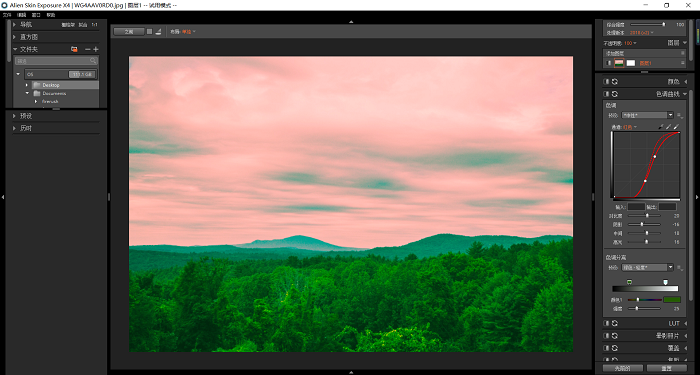
以上就是介绍的Alien Skin Exposure X4的亮点功能-色调曲线。经过我的实际操作,发现这款软件的操作较为简便,功能设置也及其容易懂,即使是小白也可以轻松使用。
要想了解更多的有关Alien Skin Exposure的详情,如PS修图属性插件——Exposure的亮点功能:图层,欢迎上exposure中文官网查看。
展开阅读全文
︾